Оставьте заявку на получение консультации
Решение для обработки документов, удостоверяющих личность
Для разработчиков
PassportReader SDK
Сравнение документов ContentReader® Engine
Автоматическое сравнение документов для снижения рисков подписания некорректных версий
Многофункциональный OCR SDK для разработчиков
ContentReader® Engine
ИИ-ассистенты на основе поисковых технологий
Intelligent Search
Для бизнеса
Серверное решение для распознавания и конвертации документов
ContentReader® Server
Универсальная платформа для интеллектуальной обработки информации
ContentCapture®
Для персонального использования
Электронные словари для изучения иностранных языков
Lingvo®
ContentReader® PDF 15 для офиса
Интеллектуальный редактор PDF с функцией сравнения и автораспознавания
Многофункциональный редактор PDF
ContentReader® PDF 15 для дома
Для ритейла
Оптимизация операционных процессов с помощью автоматической обработки документов
Оптимизация затрат на операционную деятельность: обработка показаний приборов, другое
Для энергетики
Кросс-индустриальные
Автоматизация ключевых бизнес-процессов: обработка первичных документов, извлечение данных из документов
Автоматизация обработки различных документов на промышленных предприятиях
Для промышленности
Для банков
Автоматизация обработки основных финансовых документов: открытие счета, обработка кредитных заявок, другое
Оптимизация оцифровки, электронные архивы, обработка бланков и анкет, другое
Для госсектора
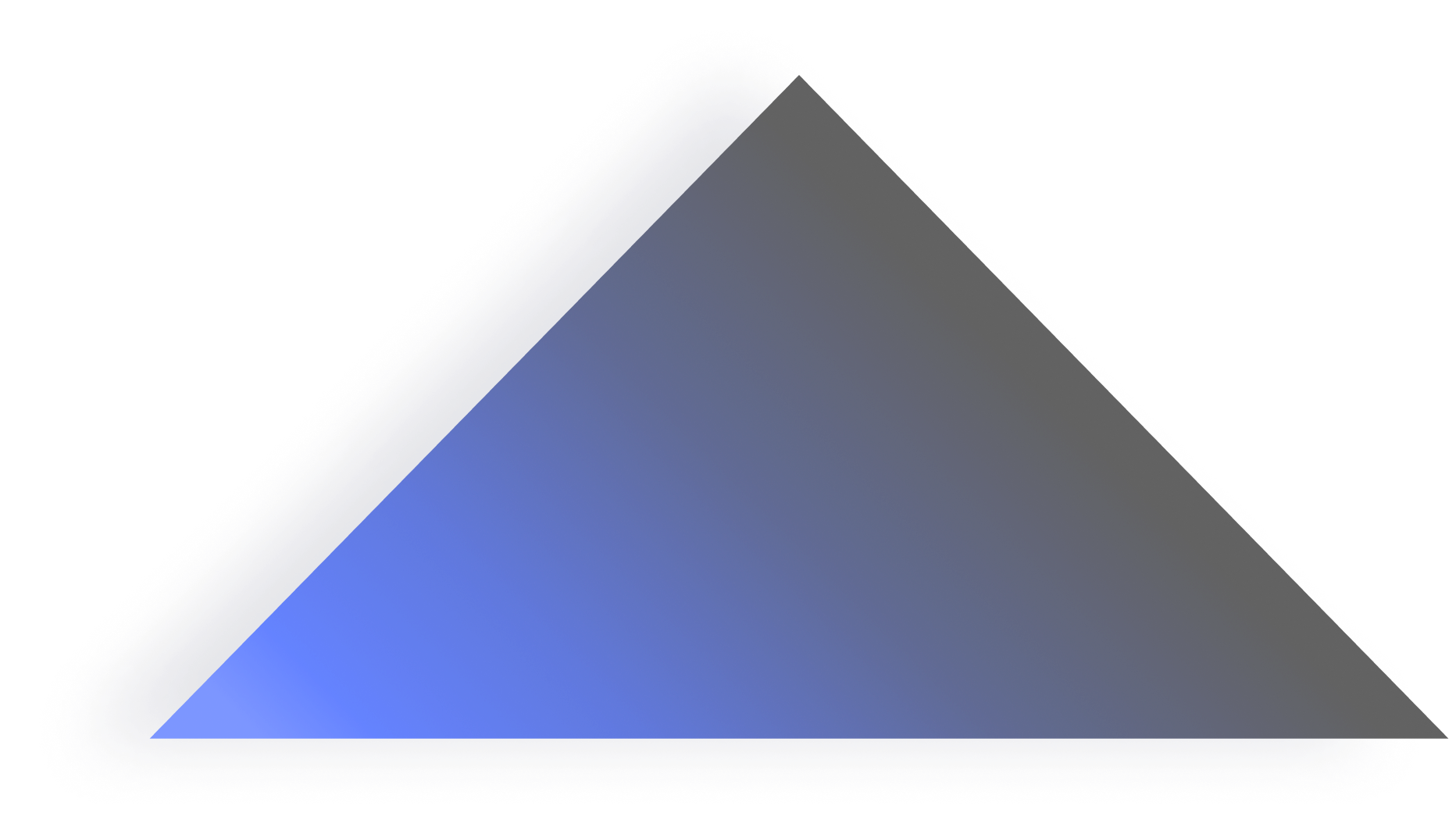
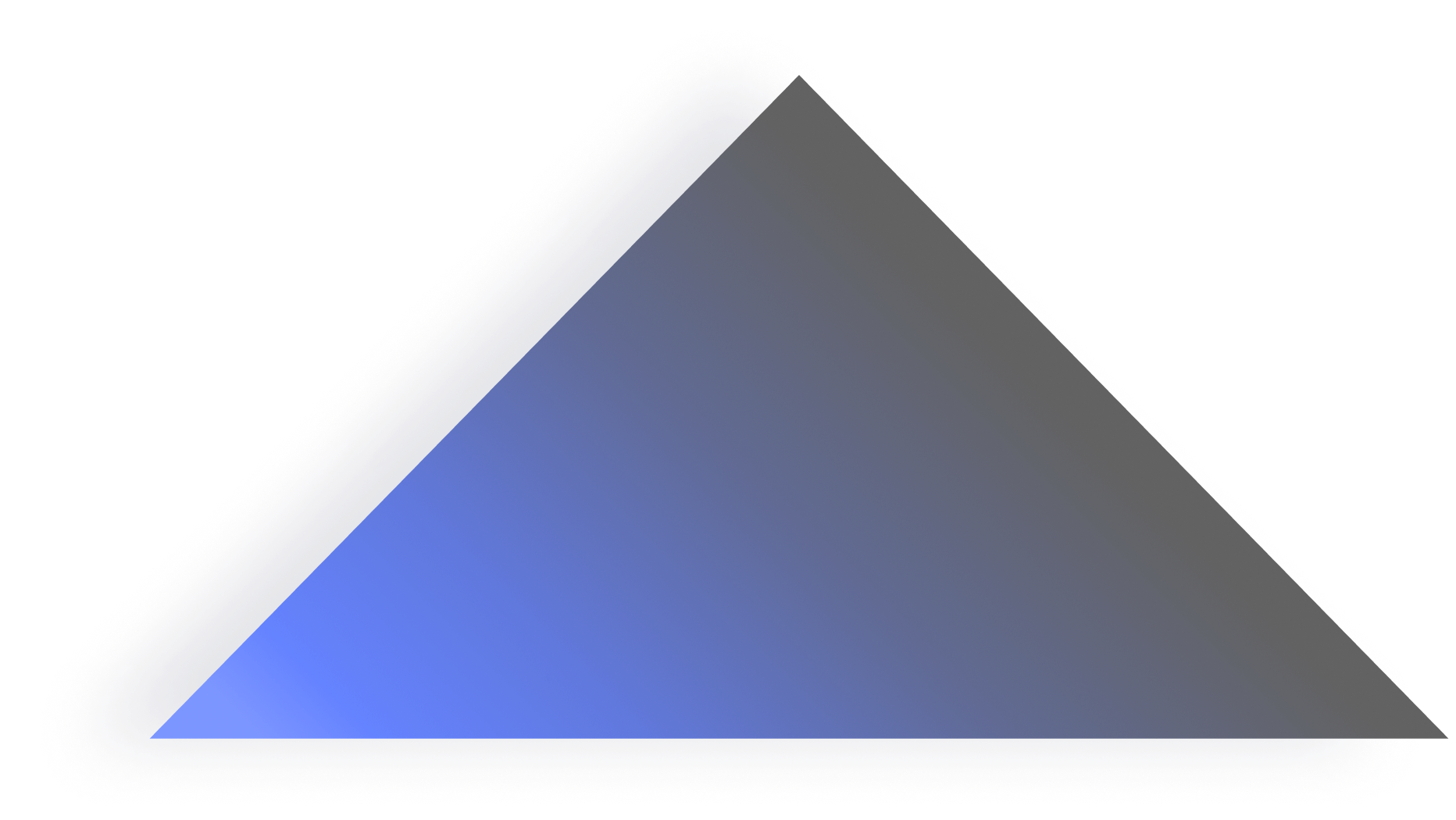
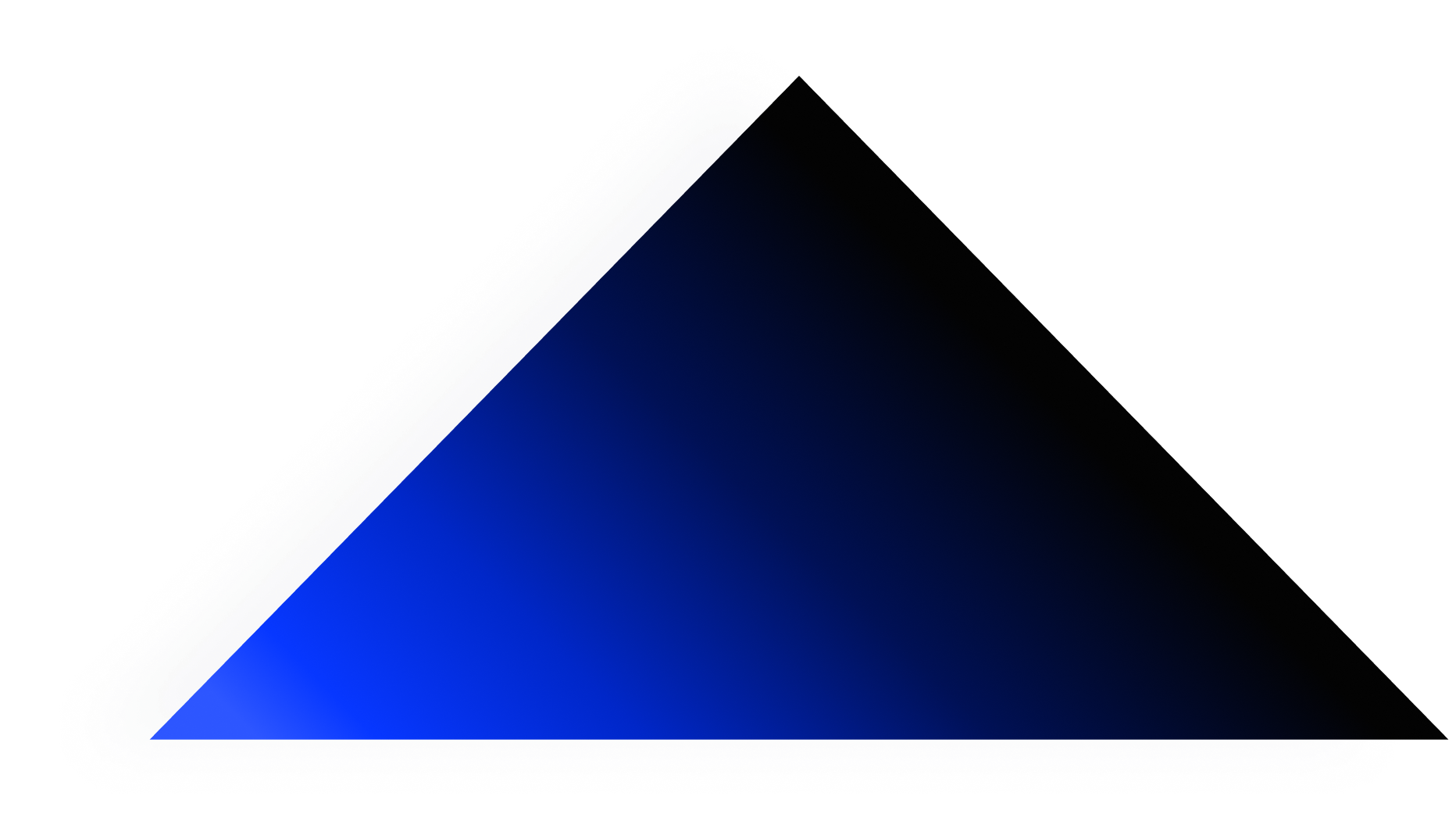
Как работать в редакторе PDF
Главная / ContentReader® PDF / Как работать в редакторе PDF
Пошаговые руководства и другие полезные материалы для пользователей ContentReader® PDF
Инструкции
Видеоинструкции
Сканирование и распознавание
Создание и конвертация
Редактирование
Защита и поиск
Удаление информации
Версия Corporate
Сканирование и распознавание
Как сканировать документ в PDF с возможностью поиска
Показываем, как сделать цветной скан с возможностью поиска и сканировать
Показываем, как сделать цветной скан с возможностью поиска и сканировать
Показываем, как сделать цветной скан с возможностью поиска и сканировать разворот книги с автоматическим делением страниц.
Как выбрать язык распознавания
В ContentReader PDF можно выбрать язык распознавания вручную, настроить группу часто используемых языков или выбрать функцию автоматического выбора языков.
Проверка результатов распознавания
После распознавания документа в OCR-редакторе ContentReader PDF можно проверить результаты: просмотреть неуверенно распознанные символы и исправить их прямо в редакторе.
Предобработка скана
Как улучшить качество скана для более точного распознавания: удаляем искажения, осветляем фон, регулируем яркость изображения.
Фоновое распознавание текста
Режим фонового распознавания ContentReader PDF автоматически создает временный текстовый слой после открытия документа. Это позволяет редактировать документ без распознавания и конвертации.
Как распознать текст со скриншота
Screenshot Reader позволяет распознать текст со скриншота, перекинуть данные таблицы в нужный файл или загрузить изображение в буфер обмена.
Создание и конвертация
Создание PDF из других приложений
Как создать PDF в программе MS Word, Excel с помощью ContentReader PDF и отправить результат по почте.
Как объединить в PDF документы разных форматов
В ContentReader PDF можно объединить текстовые и графические файлы в один PDF. Редактор автоматически конвертирует документы в pdf и расположит страницы в выбранном порядке.
Конвертирование в редактируемые форматы
Как конвертировать файлы в редакторе ContentReader PDF. Сохраняем pdf в docx, jpeg в pptx.
Как конвертировать таблицу из PDF в Excel
Быстро перенести таблицу со скана в xls можно с помощью редактора ContentReader PDF. Скопировать данные из таблицы можно даже без конвертации файла.
Редактирование
Работа со страницами в ContentReader PDF
Как добавить, удалить, повернуть или поменять местами страницы в редакторе ContentReader PDF.
Изображения, колонтитулы, гиперссылки в ContentReader PDF
Как добавлять и редактировать изображения, гиперссылки и колонтитулы в редакторе ContentReader PDF.
Комментарии и пометки в ContentReader PDF
Как добавлять и отвечать на комментарии в ContentReader PDF. Как перечеркнуть, подчеркнуть текст, выделить область овалом или нарисовать другой графический элемент.
Как добавлять и редактировать закладки
Добавляйте закладки в редакторе ContentReader PDF, чтобы быстро перейти к нужной странице, изображению или другому месту в многостраничном PDF-документе.
Как работать с вложенными файлами
Как просмотреть файлы, вложенные в PDF, сохранить их или прикрепить новые файлы в редакторе ContentReader PDF.
Как работать с интерактивными PDF-формами
Как создать, редактировать интерактивную PDF-форму в редакторе ContentReader PDF. Добавление текстов
Защита и поиск
Как установить пароль к PDF
Ограничить доступ к документу можно с помощью установления пароля. Пароль можно установить на открытие, печать, копирование документа и другие операции.
Как добавить электронную подпись
Электронная цифровая подпись в PDF-документе проставляется через панель «Инструменты» редактора. Если внести изменения документ после проставления ЭЦП, подпись станет недействительной.
Поиск в PDF
В редакторе ContentReader PDF можно производить поиск не только по тексту документа, но и по комментариям, закладкам и метаданным.
Удаление информации
Удаление скрытой информации в PDF
Режим удаления данных в редакторе ContentReader PDF позволяет удалять скрытые объекты и текст, вложенные файлы, метаданные и другие элементы в PDF-документах.
Как затирать конфиденциальную информацию
Как скрыть информацию в тексте, объектах и данных в редакторе ContentReader PDF. Режим удаления данных.
Как удалить текст из PDF
Как удалить текст, картинку в PDF с помощью редактора ContentReader PDF
Версия Corporate
Сравнение документов в ContentReader PDF Corporate
Как сравнить скан и текстовый документ в редакторе ContentReader PDF. Доступно в версии Corporate.
Автоматизация обработки документов. Hot Folder в ContentReader PDF Corporate
В ContentReader PDF Corporate можно настроить автоматическую обработку документов по расписанию с помощью Hot Folder.





